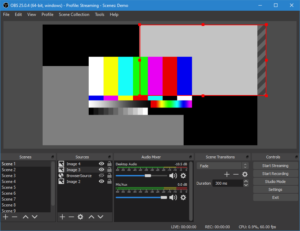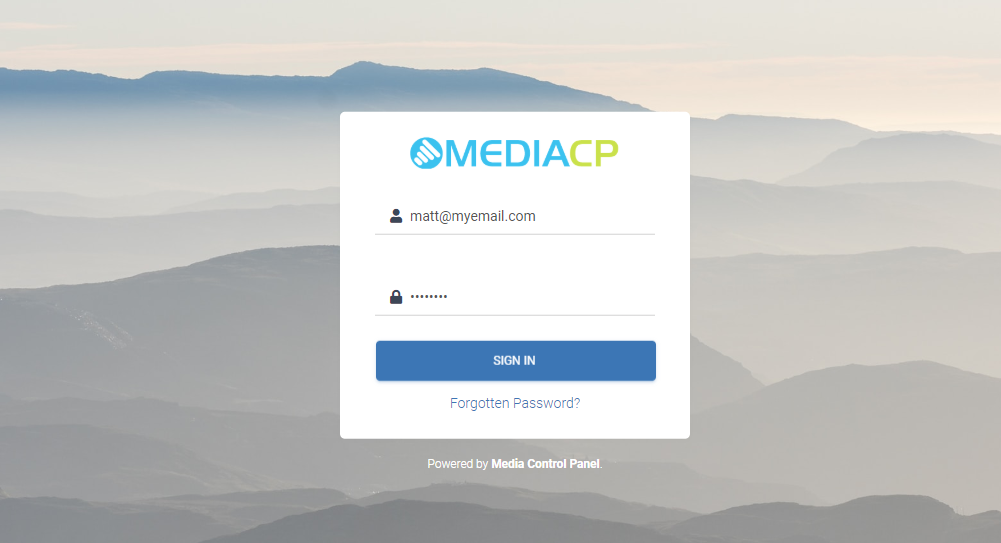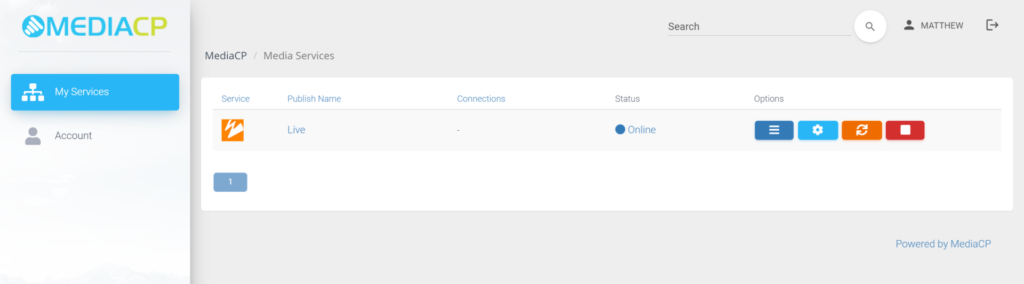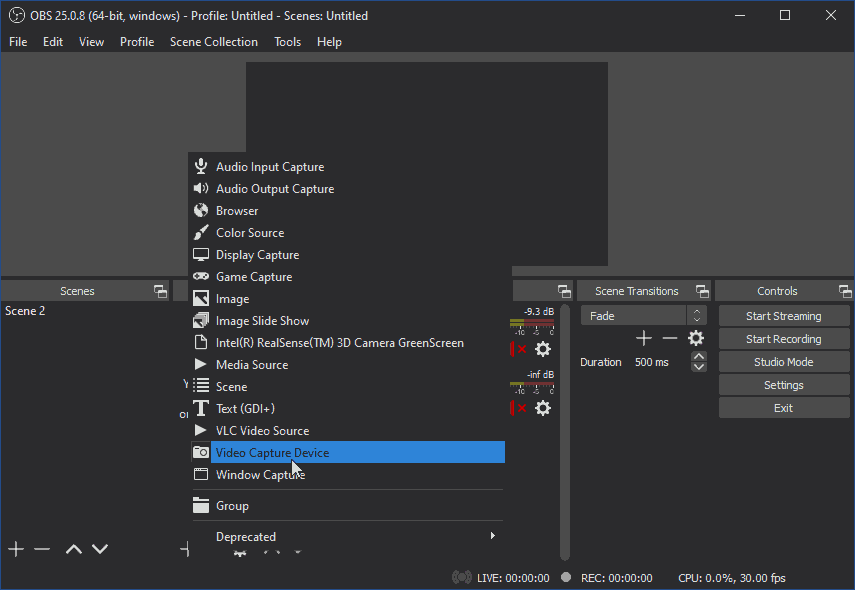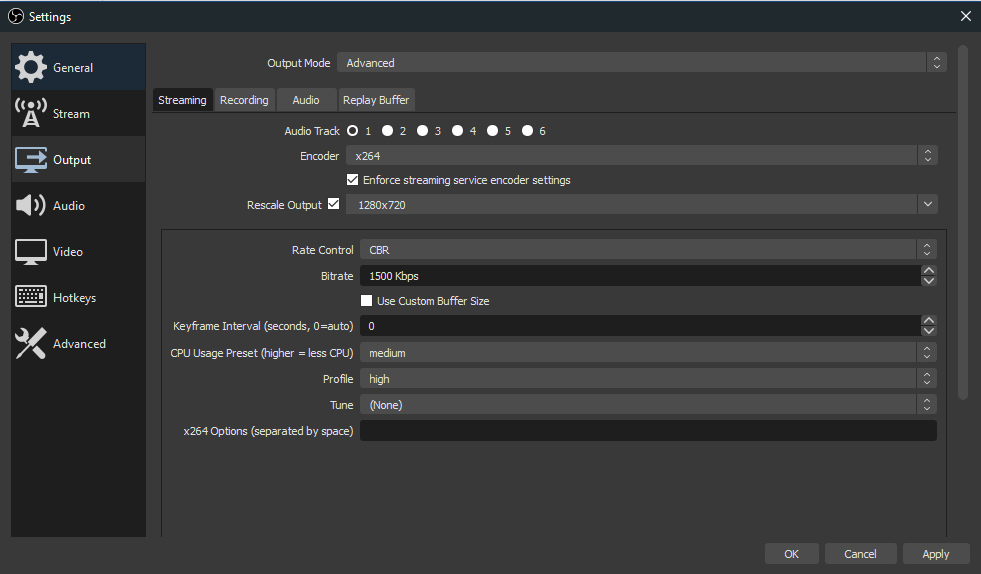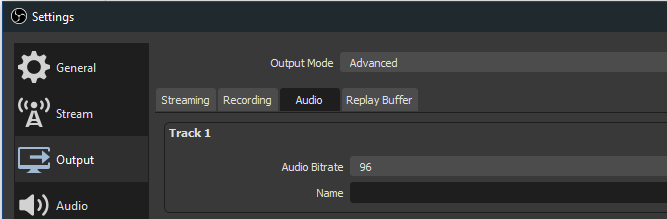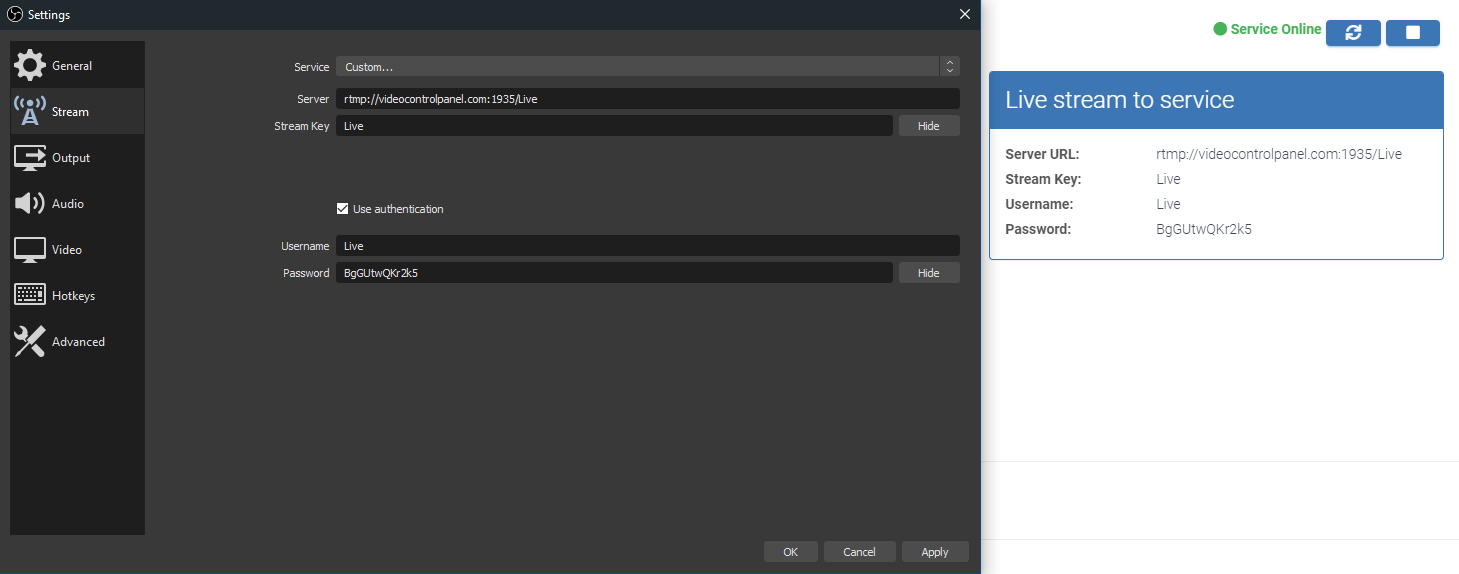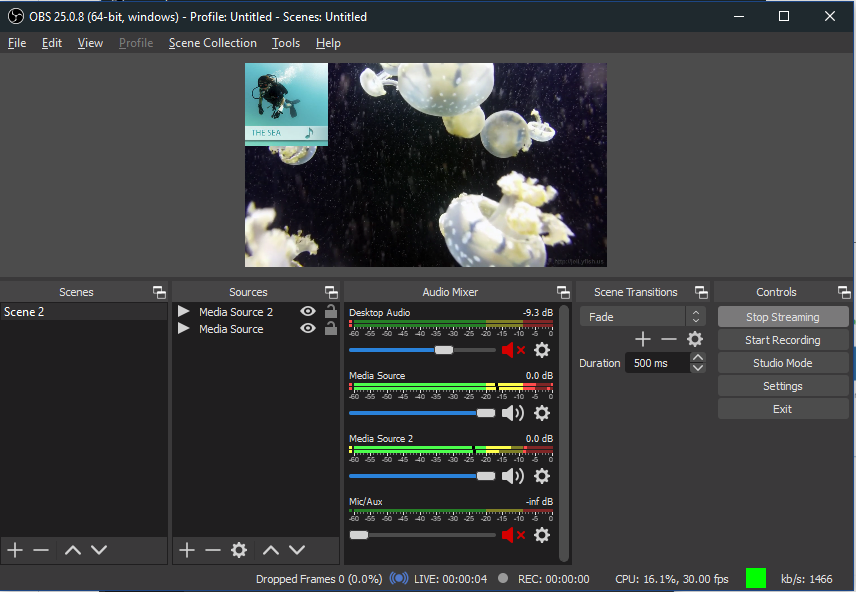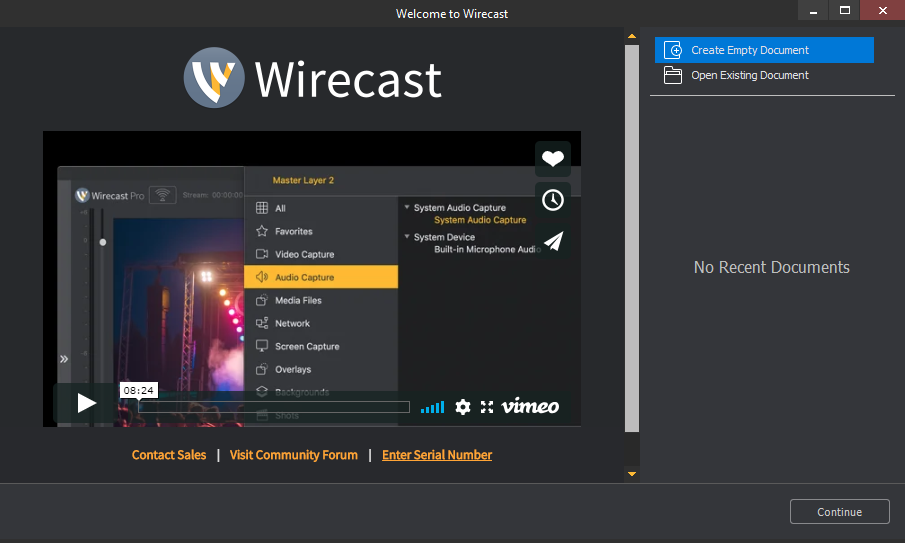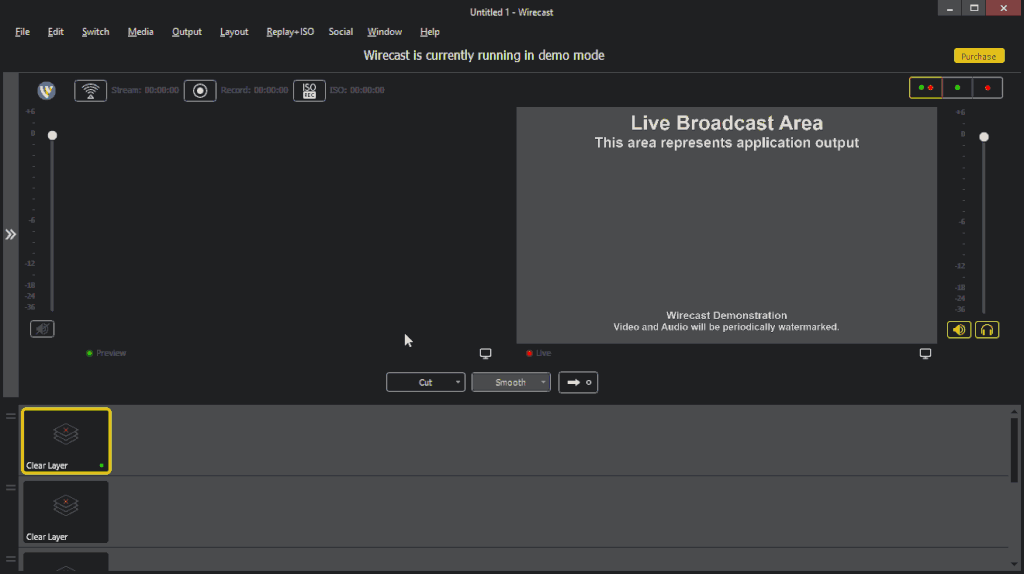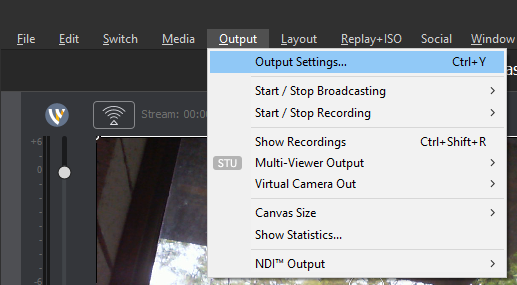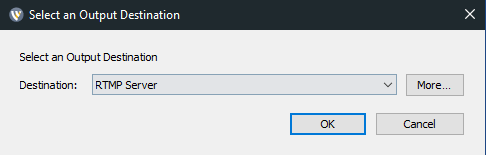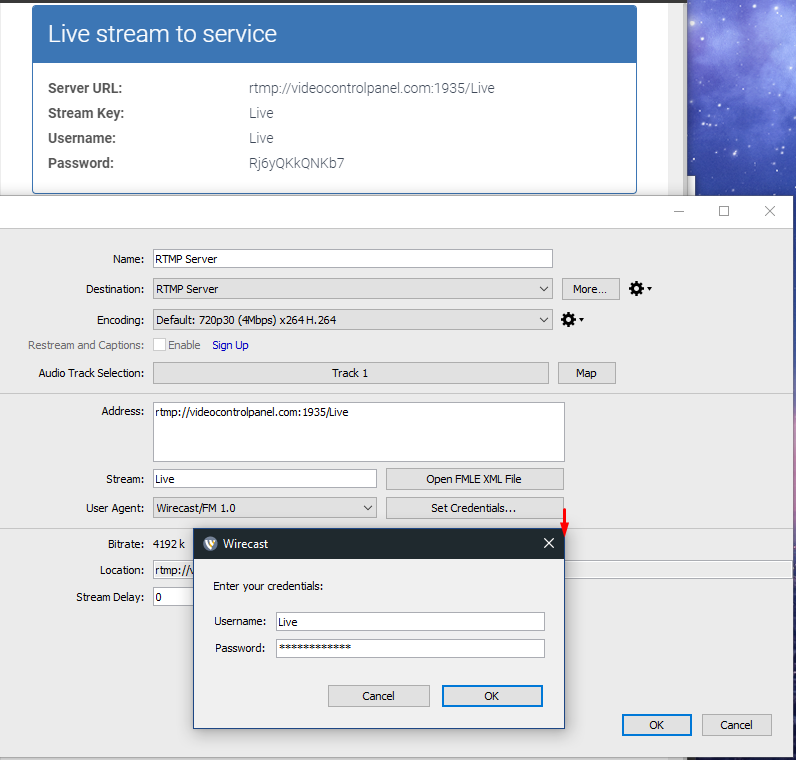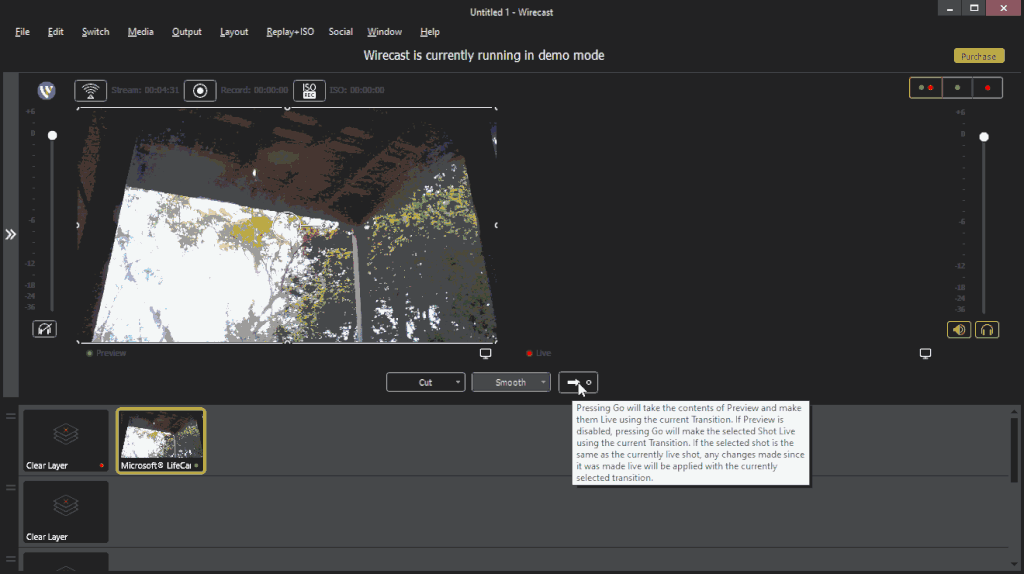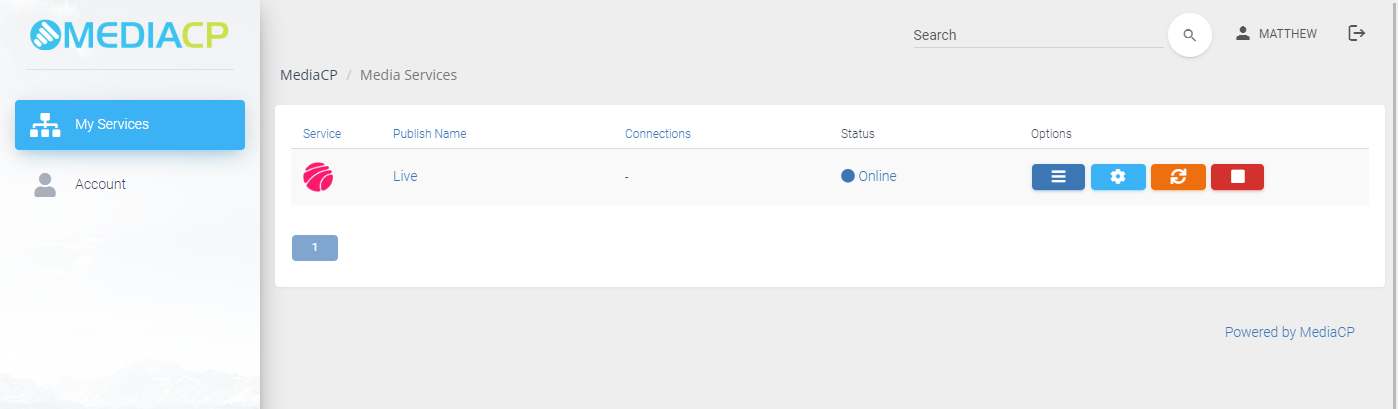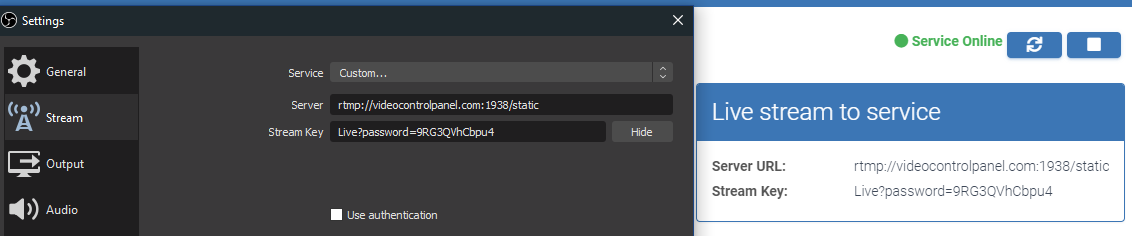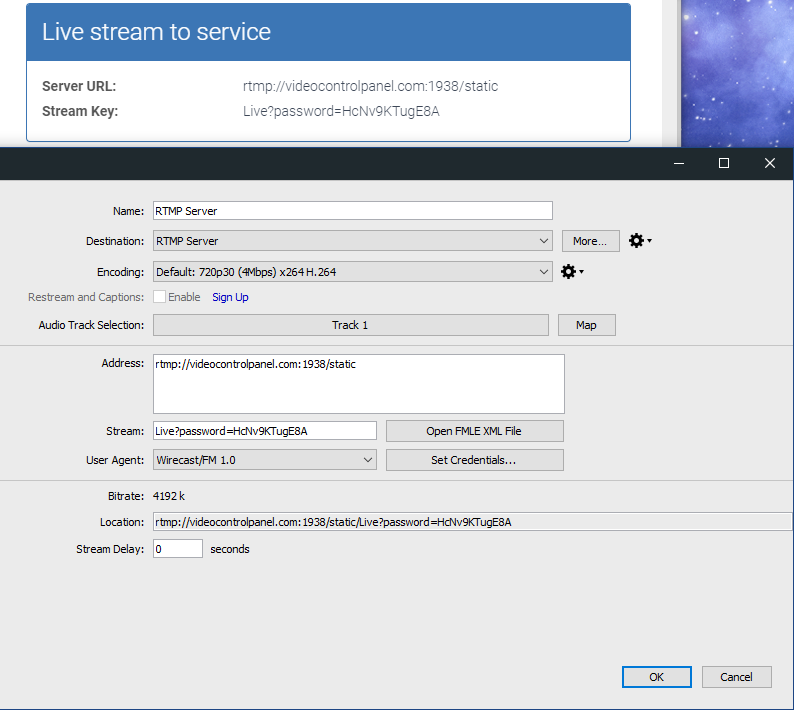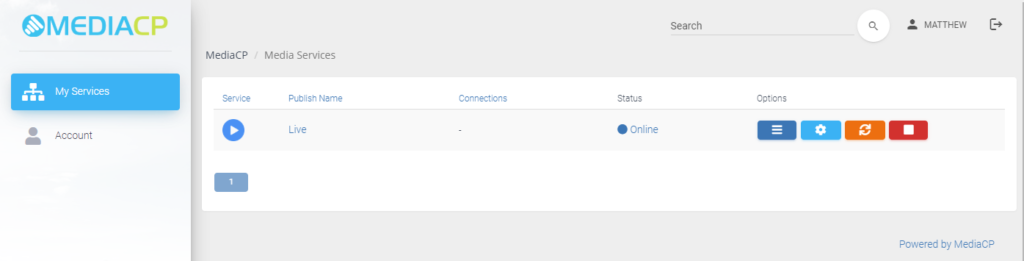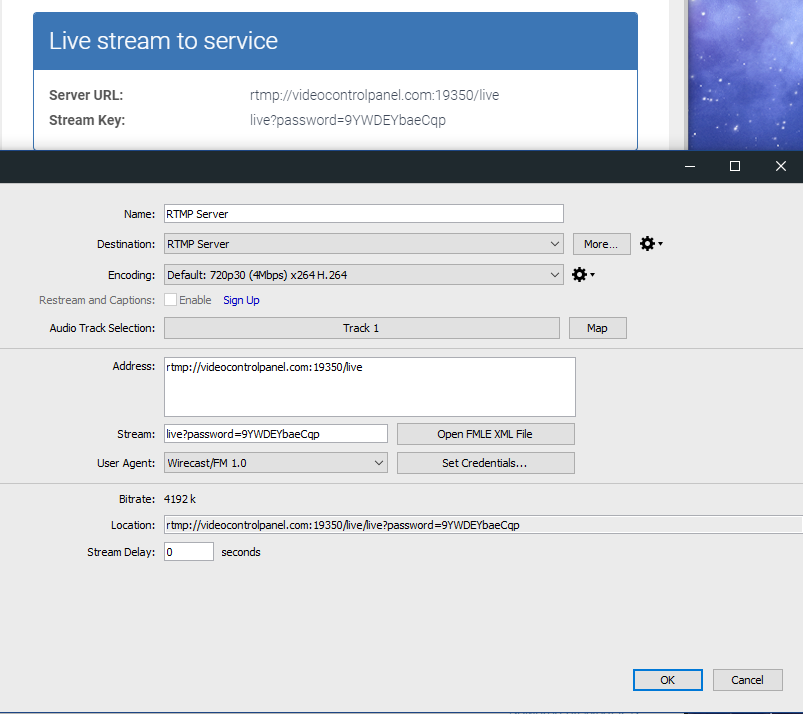In deze sectie leert u hoe u Broadcasting-software kunt verbinden met uw Live Streaming-service die wordt aangeboden door het Media Control Panel.
Het voordeel van software-encoders is dat ze over het algemeen de meest kosteneffectieve en draagbare oplossing zijn.
U hebt software nodig die verbinding kan maken met en kan streamen naar uw Live Streaming-service.
Voor beginners raden we aan om te beginnen met OBS Studio.
Wirecast
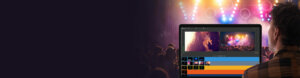
COMMERCIEEL
Windows-| Mac
Wirecast bevat uitgebreide functionaliteit met een breed scala aan krachtige, professionele tools.
VidBlasterX

COMMERCIEEL
Vensters
VidBlasterX is geweldig voor het mixen van video en audio uit veel verschillende bronnen, het toevoegen van afbeeldingen, overgangen en nog veel meer.
vMix

GRATIS en COMMERCIEEL
Vensters
vMix is een Live Video Production- en streamingsoftware met een breed scala aan functies.
OBS Studio met Wowza Streaming Engine
- OBS Studio downloaden en installeren vanaf https://obsproject.com/
- Inloggen op uw bedieningspaneel
- Selecteer uw Live Streaming-service
- OBS Studio openen en een invoerbron configureren
- Selecteer Instellingen en configureer Uitvoer. In dit voorbeeld configureren we een 720p-stream.
- Configureer nu Uitvoeraudio, we raden audiobitrate van 96 (Kbps) aan
- Selecteer Streamen en voer de details in van de MediaCP. U moet de “Gebruik authenticatie” voor een Wowza Streaming Engine-service controleren. Klik op onderstaande afbeelding voor een vergroting.
- Druk op Toepassen en OK
- Druk op Streamen starten. U zou het groene vierkant en de kb/s onderaan moeten zien verschijnen. U ziet ook “LIVE:” onderaan en meer informatie.
Houd er rekening mee dat de bitrate in beide richtingen met ongeveer 10% zal variëren, dus zorg ervoor dat u een lagere bitrate gebruikt dan de limiet in uw configuratiescherm. Als uw limiet bijvoorbeeld 2048 is, moet u OBS configureren met 1800 Kbps om veilig te zijn.
Wirecast met Wowza Streaming Engine
- Wirecast downloaden en installeren vanaf https://www.telestream.net/wirecast/overview.htm
- Selecteer Leeg document maken en klik vervolgens op Doorgaan

- Een nieuwe invoerbronlaag toevoegen
- Uitvoerinstellingen openen
- Selecteer RTMP-server en druk op OK
- Configureer Wirecast Output RTMP Server met de door u opgegeven server-URL en streamsleutel.
a) Kopieer en plak mediaCP-server-URL in het veld Adres in Wirecast
b) Kopieer en plak de MediaCP Stream Key in het streamveld in Wirecast
c) Klik op Inloggegevens instellen en kopieer en plak de gebruikersnaam- en wachtwoordvelden - Druk op OK
- Druk op de go-knop en vervolgens op de knop Broadcast-pictogram om te beginnen met uitzenden
OBS Studio met Flussonic Media Server
- OBS Studio downloaden en installeren vanaf https://obsproject.com/
- Inloggen op uw bedieningspaneel
- Selecteer uw Live Streaming-service
- OBS Studio openen en een invoerbron configureren
- Selecteer Instellingen en configureer Uitvoer. In dit voorbeeld configureren we een 720p-stream.
- Configureer nu Uitvoeraudio, we raden audiobitrate van 96 (Kbps) aan
- Selecteer Streamen en voer de details in van de MediaCP. U moet de “Gebruik authenticatie” voor een Wowza Streaming Engine-service controleren. Klik op onderstaande afbeelding voor een vergroting.
- Druk op Toepassen en OK
- Druk op Streamen starten. U zou het groene vierkant en de kb/s onderaan moeten zien verschijnen. U ziet ook “LIVE:” onderaan en meer informatie.
Houd er rekening mee dat de bitrate in beide richtingen met ongeveer 10% zal variëren, dus zorg ervoor dat u een lagere bitrate gebruikt dan de limiet in uw configuratiescherm. Als uw limiet bijvoorbeeld 2048 is, moet u OBS configureren met 1800 Kbps om veilig te zijn.
Wirecast met Flussonic Media Server
- Wirecast downloaden en installeren vanaf https://www.telestream.net/wirecast/overview.htm
- Selecteer Leeg document maken en klik vervolgens op Doorgaan

- Een nieuwe invoerbronlaag toevoegen
- Uitvoerinstellingen openen
- Selecteer RTMP-server en druk op OK
- Configureer Wirecast Output RTMP Server met de door u opgegeven server-URL en streamsleutel.
a) Kopieer en plak mediaCP-server-URL in het veld Adres in Wirecast
b) Kopieer en plak de MediaCP Stream Key in het streamveld in Wirecast - Druk op OK
- Druk op de go-knop en vervolgens op de knop Broadcast-pictogram om te beginnen met uitzenden
OBS Studio met Nginx-Rtmp Video Server
- OBS Studio downloaden en installeren vanaf https://obsproject.com/
- Inloggen op uw bedieningspaneel
- Selecteer uw Live Streaming-service
- OBS Studio openen en een invoerbron configureren
- Selecteer Instellingen en configureer Uitvoer. In dit voorbeeld configureren we een 720p-stream.
- Configureer nu Uitvoeraudio, we raden audiobitrate van 96 (Kbps) aan
- Selecteer Streamen en voer de details in van de MediaCP. U moet de “Gebruik authenticatie” voor een Wowza Streaming Engine-service controleren. Klik op onderstaande afbeelding voor een vergroting.
- Druk op Toepassen en OK
- Druk op Streamen starten. U zou het groene vierkant en de kb/s onderaan moeten zien verschijnen. U ziet ook “LIVE:” onderaan en meer informatie.
Houd er rekening mee dat de bitrate in beide richtingen met ongeveer 10% zal variëren, dus zorg ervoor dat u een lagere bitrate gebruikt dan de limiet in uw configuratiescherm. Als uw limiet bijvoorbeeld 2048 is, moet u OBS configureren met 1800 Kbps om veilig te zijn.
Wirecast met Nginx-Rtmp Video Server
- Wirecast downloaden en installeren vanaf https://www.telestream.net/wirecast/overview.htm
- Selecteer Leeg document maken en klik vervolgens op Doorgaan

- Een nieuwe invoerbronlaag toevoegen
- Uitvoerinstellingen openen
- Selecteer RTMP-server en druk op OK
- Configureer Wirecast Output RTMP Server met de door u opgegeven server-URL en streamsleutel.
a) Kopieer en plak mediaCP-server-URL in het veld Adres in Wirecast
b) Kopieer en plak de MediaCP Stream Key in het streamveld in Wirecast - Druk op OK
- Druk op de go-knop en vervolgens op de knop Broadcast-pictogram om te beginnen met uitzenden